互联网是全球最大的单一平台,这意味着通过网络接触内容的用户数量庞大。
正因如此,利用互联网进行广告宣传的方式也多种多样。如今,精准定向的广告已成为通过互联网提升品牌价值的理想途径。
因此,每个网站或互联网企业都在尝试收集用户数据,以便提供广告服务。诸如谷歌这样的公司,通过向用户提供各种服务,来换取收集用户数据的许可。
这是一种相对公平的做法,但也有一些服务采取了不同的手段。某些服务会在用户的网络浏览器上直接安装工具栏,或者更改默认搜索引擎,以此来收集数据。
有时,这些工具栏充斥着恶意软件和间谍软件,它们会弹出大量的广告,严重干扰用户的正常浏览体验。
这些工具栏甚至会降低浏览器和电脑的运行性能。因此,每一个用户都应该将它们删除。
但是,删除这些工具栏并非易事,因为存在一些陷阱。有时,它们会自行反复安装,或者根本无法被删除。
这些问题可能会带来很多麻烦,甚至重新安装浏览器也无法解决。所以,如果你也遇到了类似的情况,需要从浏览器中清除这些工具栏,请不要灰心。
我们在此提供了在几分钟之内从网络浏览器中删除工具栏的最佳方法。
请继续阅读,因为这些方法一定会帮助您改善您的网络浏览体验。
如何从网络浏览器中移除工具栏
以下列出的是从网络浏览器中删除工具栏的最佳且最安全的方法。请仔细遵循这些步骤,以确保您的网络浏览器干净高效。
请逐步按照说明操作。这些方法是按照问题的严重程度排序的,您可以按顺序尝试,以便找到系统中工具栏问题的根源。
方法一:删除附加组件和扩展
要开始修复被工具栏劫持的浏览器,首先要做的就是从浏览器中删除所有不需要的、不受信任的加载项和扩展。
请务必删除所有与工具栏名称相关的工具栏,或者任何引起问题的工具栏。
方法二:重置浏览器
在某些情况下,工具栏无法通过简单删除来解决。此时,用户可能需要将浏览器设置重置为出厂设置。
这将清除浏览器中工具栏的所有设置和相关文件。在网络浏览器的设置选项中,可以轻松地将浏览器恢复到出厂设置。
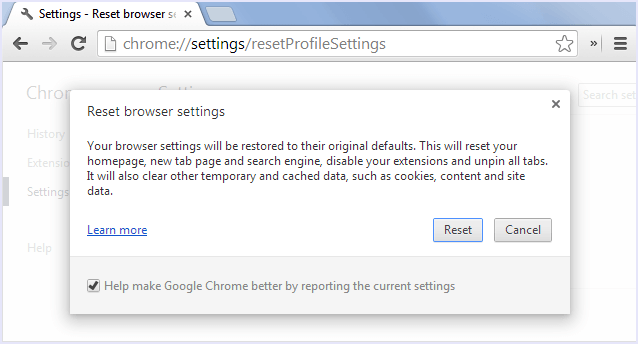
方法三:卸载受影响的应用程序
如果问题仍然存在,即使在重置浏览器后,工具栏仍然再次出现,那么很可能是某个应用程序在后台重新启用了该工具栏。
您需要通过控制面板卸载此应用程序。为此,请转到“控制面板 > 程序 > 卸载程序”。
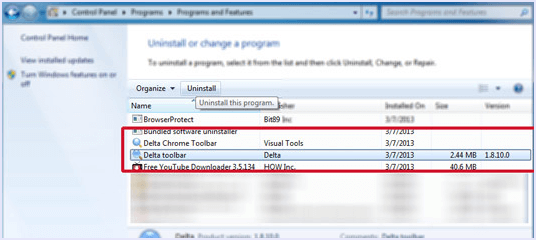
方法四:检查浏览器快捷方式
工具栏影响浏览器的另一种方式是更改快捷方式的路径。工具栏会将浏览器快捷方式的目标路径更改为另一个程序,然后通过该工具栏劫持影响您的浏览器。
为此,您需要转到桌面,右键单击浏览器的快捷方式,然后转到属性,验证其路径是否正确。
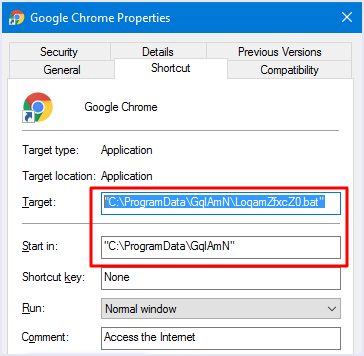
方法五:从注册表中删除
如果工具栏劫持了您的网络浏览器并显示了不相关的搜索引擎,那么您可以尝试的下一步是从Windows系统的注册表中将其清除。
为此,请按下“Win + R”键,在弹出的对话框中输入“Regedit”,然后按Enter键。
在打开的窗口中,找到并删除与欺诈者标题、工具栏名称或广告公司相关的条目。
请务必只删除您确定包含恶意软件的文件,不要删除其他内容,因为这可能会损害您的系统。
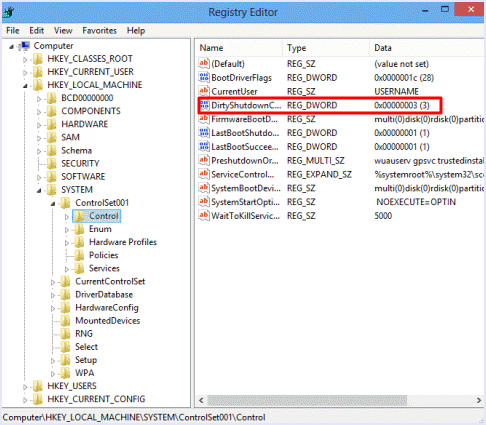
方法六:安装反恶意软件
摆脱恶意软件或工具栏的最后一步,就是安装一款优秀的反恶意软件程序。
这些软件有免费版和付费版两种形式,您可以根据自己的需求进行选择。我们建议安装反恶意软件字节。
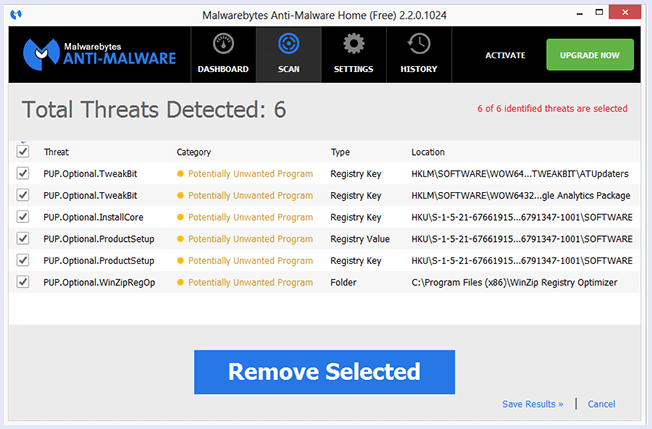
总而言之,我们希望以上关于如何从浏览器中删除工具栏的指南对您有所帮助。如果您有任何疑问或需要任何帮助,请随时在下方发表评论。如果您觉得本指南有帮助,请与您的朋友分享。